Création d’une user touch curve, Paramètres et fonctions du menu system, Menu sy stem – Kawai MP11 Manuel d'utilisation
Page 104: Lancement de l’analyse de user touch curve, Saisie de la gamme dynamique, Achèvement de l’analyse de user touch curve, Mémorisation de user touch curve
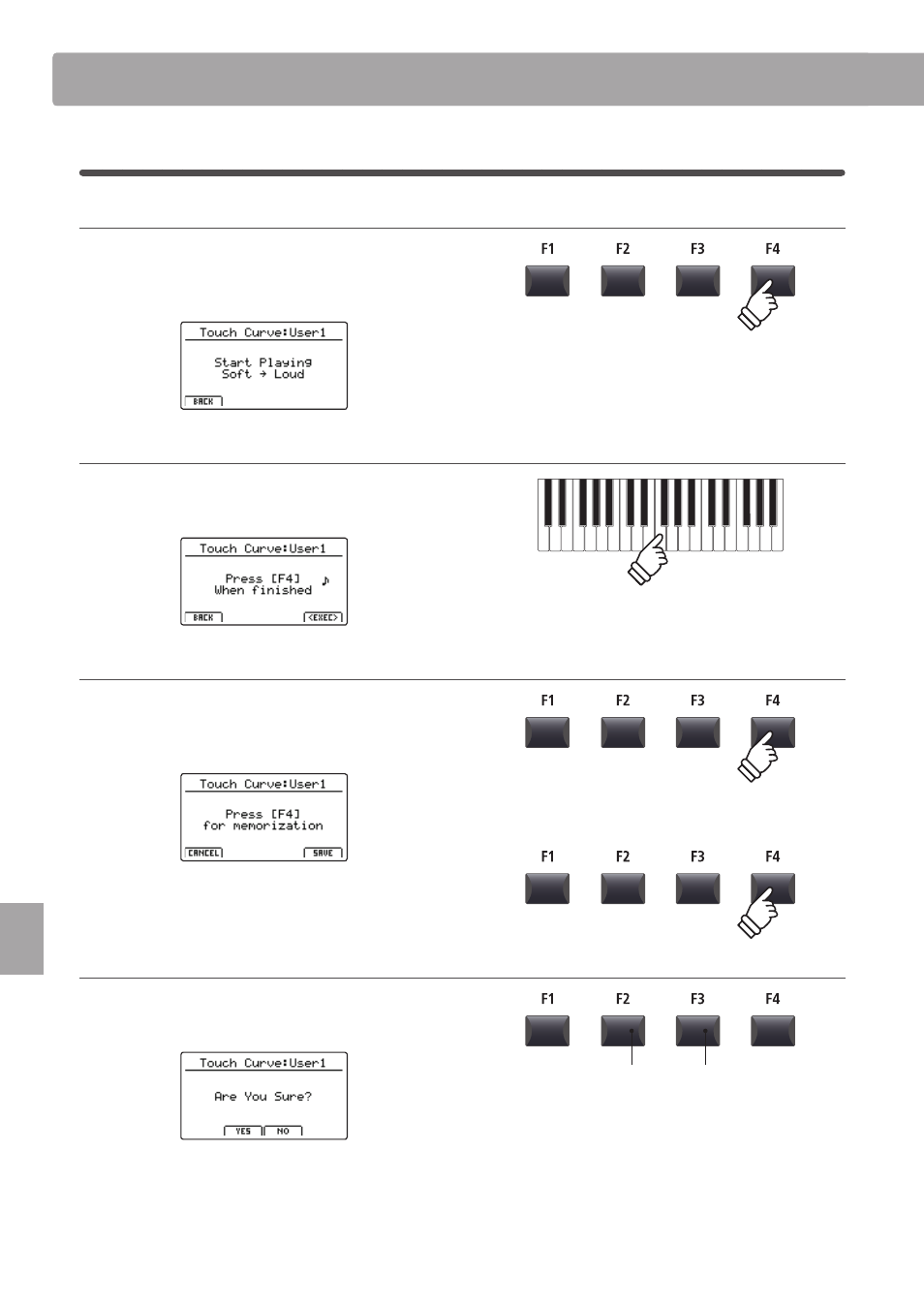
104
Menu SY
STEM
Création d’une User Touch Curve
1. Lancement de l’analyse de User Touch Curve
Après avoir sélectionné la mémoire User Touch Curve à éditer :
Appuyez sur le bouton de fonction F4 (NEXT) pour lancer
l’analyse de User Touch Curve.
2. Saisie de la gamme dynamique
Permet de jouer du piano de manière dynamique de très doux à
très fort, afi n de permettre à l’instrument d’analyser la technique
de jeu personnelle.
3. Achèvement de l’analyse de User Touch Curve
Appuyez sur le bouton de fonction F4 (EXEC) pour achever
l’analyse de User Touch Curve.
Un écran de confi rmation apparaît sur l’affi
chage LCD.
Jouez du piano pour découvrir la nouvelle courbe de touche
créée, puis appuyez sur le bouton de fonction F4 (SAVE) pour la
conserver dans la mémoire d’utilisateur.
4. Mémorisation de User Touch Curve
Appuyez sur le bouton F2 (YES) pour confi rmer l’opération de
mémorisation, ou sur le bouton F3 (NO) pour revenir à l’écran
précédent.
* Vous pouvez également utiliser les boutons +/YES et –/NO pour confi rmer
ou annuler l’opération d’enregistrement.
La nouvelle User Touch Curve sera utilisée automatiquement
pour la section de son sélectionnée.
Bouton F3 :
NO : Annuler
Bouton F2 :
YES : Confirmer
* Plusieurs tentatives peuvent s’avérer nécessaires pour créer une User Touch
Curve précise.
* En réduisant l’atténuateur de volume principal à la position la plus basse
avant de créer la User Touch Curve peut permettre de réduire la distraction
de l’utilisateur, et améliorer ainsi la précision.
Paramètres et fonctions du menu SYSTEM